Windows bağlantısı, en yeni Samsung telefonlarında bulunan inanılmaz derecede kullanışlı bir hizmettir. Telefonunuzdaki bildirimleri ve metinleri Windows PC'nize yansıtmanıza olanak tanır ve en iyi yanı, telefonunuzu PC'nizle eşleştirmek için fazla bir şey yapmanıza gerek olmamasıdır. One UI'ye entegre olması, kurulumunu ve kullanımını çok daha kolay hale getiriyor, bu yüzden Windows Bağlantısı hakkında bilmeniz gerekenler ve bunu Galaxy telefonunuzda nasıl kullanabileceğiniz burada.
Windows PC'nizde Windows Bağlantısı nasıl kurulur
Telefonunuzda Windows Bağlantısını yapılandırmadan önce, Windows PC'nizde kurmanız gerekir. İşte yapmanız gerekenler:
- Seçin görev çubuğu arama kutusu.
-
Veri girişi Telefonunuz ve ilk sonucu seçin.

- Seçiniz Android cihaz seçenekleri listesinden.
-
Seç Telefonu bağla hizmeti telefonunuzla kurmak için.
 Kaynak: Android Central
Kaynak: Android Central
Şimdilik, bilgisayarınızda yapmanız gereken tek şey bu. Her şeyi olduğu gibi bırakabilir ve hizmeti Galaxy S veya Note telefonunuzda etkinleştirmeye başlayabilirsiniz.
Samsung Galaxy telefonunuzda Windows bağlantısı nasıl kurulur
Samsung'un Microsoft ile mevcut işbirliği, tüm Galaxy telefonlarına önceden yüklenmiş Office ve LinkedIn gibi üretkenlik uygulamalarını içerir. Geçen yıldan itibaren Samsung, Microsoft'un Telefonunuz hizmetini Windows'a Bağlantı adını vererek One UI'ye entegre etti.
Yukarıda belirtildiği gibi, Windows Bağlantısı, telefonunuzdan tüm bildirimleri Windows PC'nize yansıtmanıza olanak tanır. Servis en yeni Galaxy cihazlarına entegre edilmiş olsa da, ayarlarda gizlenerek gözden kaçmayı kolaylaştırır. Galaxy S veya Note telefonunuzda nasıl kuracağınız aşağıda açıklanmıştır:
- Açık Ayarlar ana ekrandan.
- Aşağı kaydır sayfanın altına.
-
Dokunmak Gelişmiş özellikler.
 Kaynak: Android Central
Kaynak: Android Central - Dokunmak Windows bağlantısı.
- Seçiniz Telefonunuzu ve bilgisayarınızı bağlayın.
-
Hit Microsoft ile oturum açın Microsoft hesabınızda oturum açmak için.
 Kaynak: Android Central
Kaynak: Android Central - Oturum açtıktan sonra, özelliğe metinlere ve bildirimlere erişim vermeniz gerekir. Hit Devam et başlamak.
- Hit İzin vermek Kişilerinize uygulamaya erişim vermek için.
-
Hit İzin vermek uygulamanın telefon görüşmelerini yönetmesine izin vermek için bir kez daha.
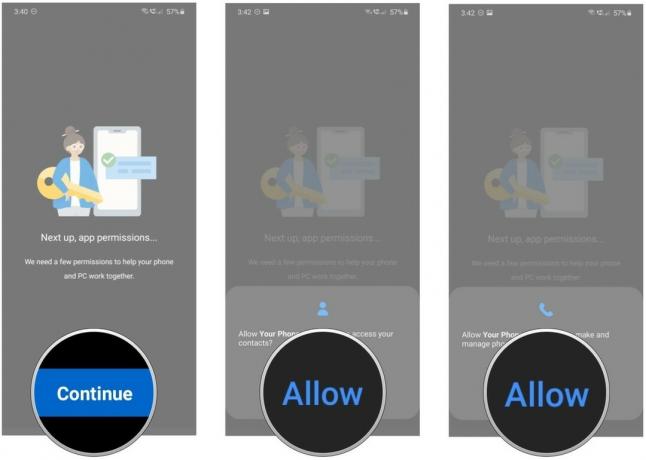 Kaynak: Android Central
Kaynak: Android Central - Ayrıca, depolama alanına erişim vermeniz gerekir. Hit İzin vermek bir kez daha.
- Son olarak, uygulamaya metinlerinize erişim vermeniz gerekecek. Dokunmak İzin vermek devam etmek.
- İşiniz bittiğinde, PC'nizin listelendiğini otomatik olarak görmelisiniz.
-
Hit PC'nizi bağlayın Windows Bağlantısı kurulumunu tamamlamak için.
 Kaynak: Android Central
Kaynak: Android Central
Windows bağlantısı, telefonunuz ve Windows PC arasında bildirimleri yansıtmanın sorunsuz bir yolunu istiyorsanız kullanışlı bir hizmettir. İyi çalışır, kurulumu uzun sürmez ve kullanımı kolaydır. Daha eski bir Samsung telefon kullanıyorsanız veya ayarlarda seçeneği görmüyorsanız, her zaman Microsoft'u kurabilirsiniz. Telefon Eşlikçiniz uygulamanızda aynı özelliklerin kilidini açın ve Samsung telefonu.
Harish Jonnalagadda
Harish Jonnalagadda, Android Central'da Bölge Editörüdür. Yenilenmiş bir donanım modelcisi, şimdi zamanını Hindistan'ın gelişen cep telefonu pazarı hakkında yazarak geçiriyor. Önceden, IBM'deki yaşamın anlamını düşünürdü. Onunla Twitter üzerinden iletişime geçin @kafadergisi.
